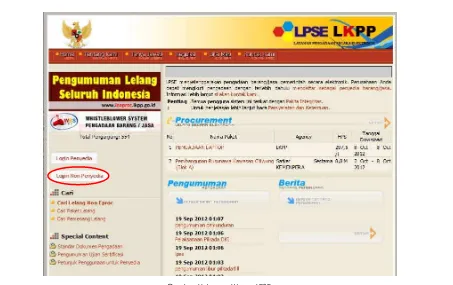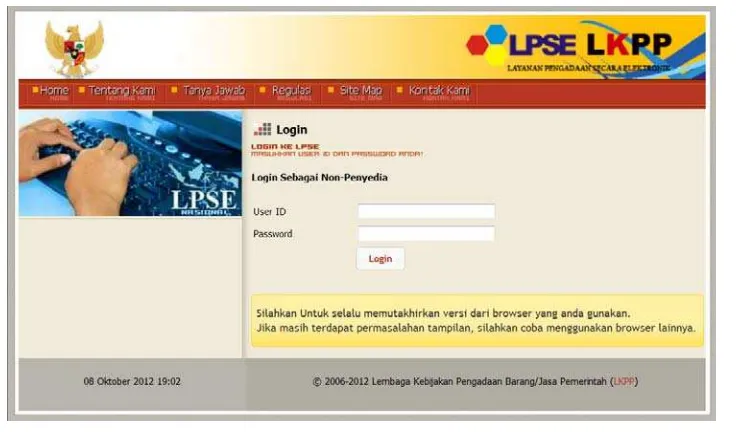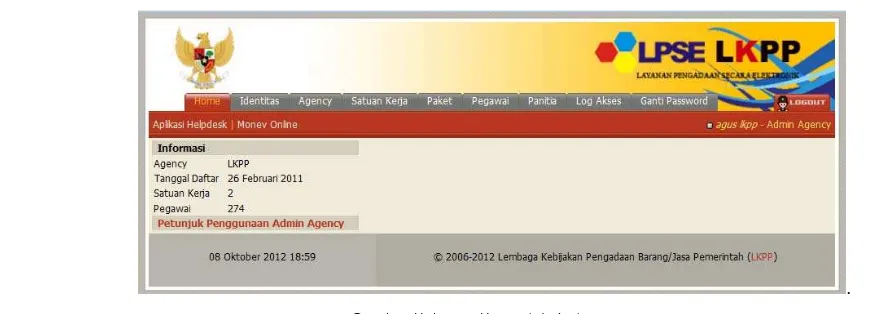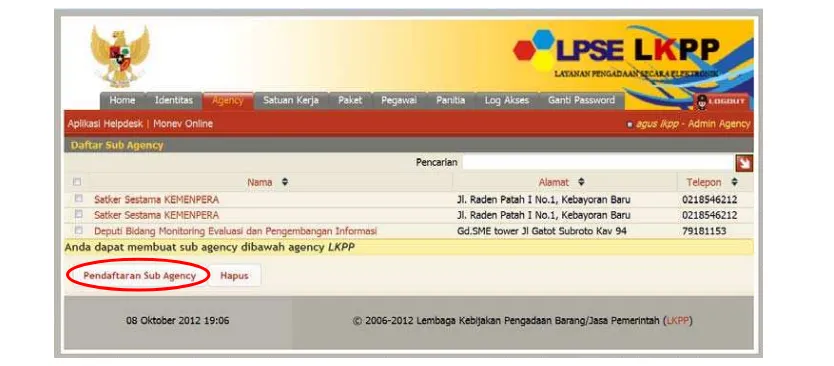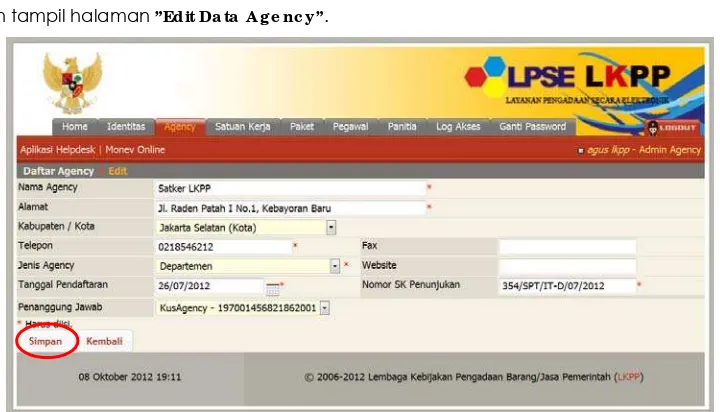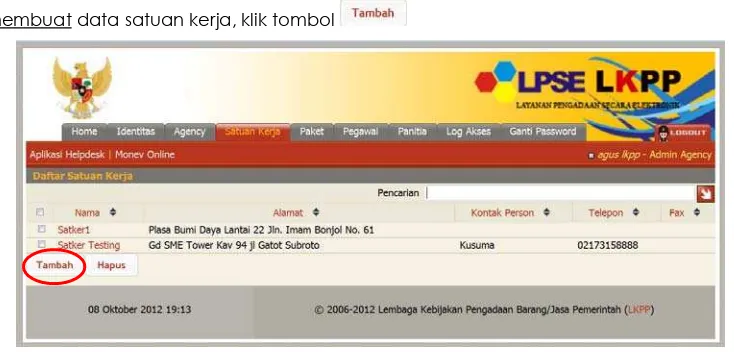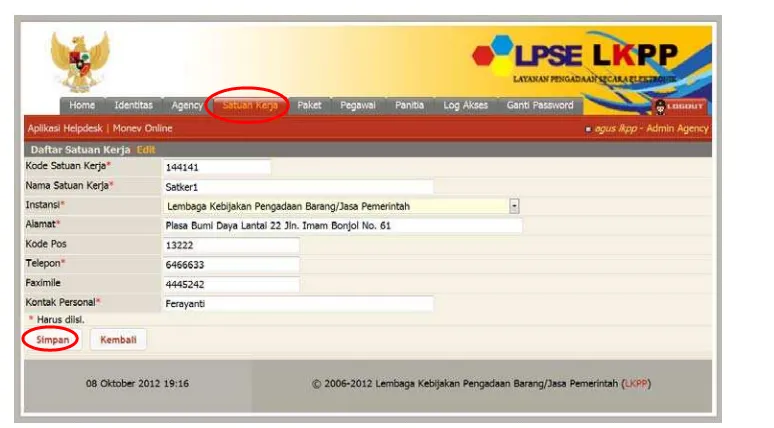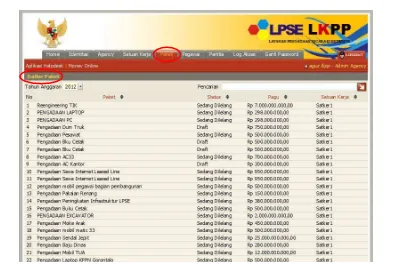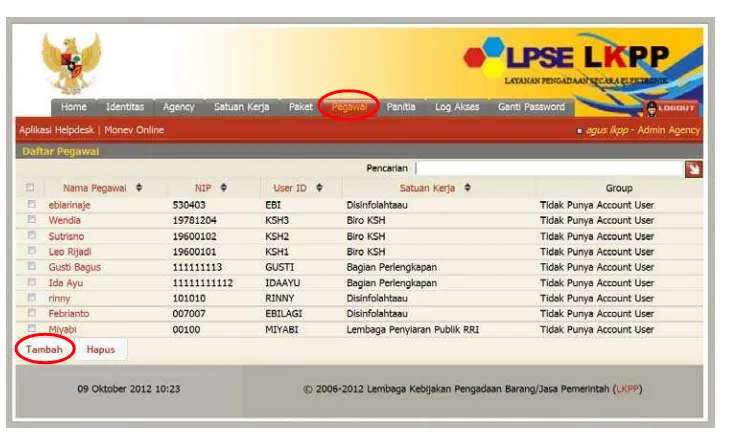Petunjuk Pengoperasian SPSE 3.5 – Admin agency 1 Da fta r Isi
1 Pendahuluan ... 2
1.1 Admin Agency ... 5
1.2 Alur Proses Admin Agency dalam Aplikasi ... 6
2 Memulai Aplikasi ... 7
2.1 Akses ke dalam SPSE ... 7
3 Penjelasan Fungsi dan Fitur ... 10
3.1 Menu Home ... 10
3.2 Menu Identitas ... 11
3.3 Menu Agency ... 13
3.4 Menu Satuan Kerja ... 15
3.4.1 Data Satuan Kerja ... 16
3.5 Menu Paket ... 18
3.6 Menu Pegawai ... 20
3.7 Menu Panitia ... 25
3.8 Menu catatan/log akses ... 32
3.9 Menu Ganti Password ... 33
3.10 Trouble Ticketing Sistem ... 34
3.11 Pembuatan Tiket ... 36
3.12 Membalas Tiket/Reply ... 39
4 Mengakhiri Aplikasi ... 41
5 Lupa Password ... 42
1 Pe nd a hulua n
Pengadaan Barang/Jasa Pemerintah yang efisien dan efektif merupakan salah satu bagian yang penting dalam perbaikan pengelolaan keuangan negara. Salah satu perwujudannya adalah dengan
pelaksanaan proses Pengadaan Barang/Jasa Pemerintah secara elektronik, yaitu Pengadaan
Barang/Jasa yang dilaksanakan dengan menggunakan teknologi informasi dan transaksi elektronik sesuai
dengan ketentuan peraturan perundang-undangan.
Penyelenggaraan Pengadaan Barang/Jasa Pemerintah secara elektronik diatur dalam Peraturan
Presiden nomor 54 Tahun 2010 tentang Pengadaan Barang/Jasa Pemerintah, dan sebagaimana
ketentuan dalam pasal 131 ayat (1) bahwa pada tahun 2012 K/L/D/I wajib melaksanakan Pengadaan
Barang/Jasa secara elektronik untuk sebagian/seluruh paket-paket pekerjaan. Selain itu dalam Perpres 54
Tahun 2010 juga mengatur mengenai Layanan Pengadaan Secara Elektronik (LPSE) sebagai unit kerja
K/L/D/I untuk menyelenggarakan sistem pelayanan Pengadaan Barang/Jasa secara elektronik yang ketentuan teknis operasionalnya diatur oleh Peraturan Kepala LKPP No. 2 Tahun 2010 tentang Layanan
Pengadaan Secara Elektronik. LPSE dalam dalam menyelenggarakan sistem pelayanan Pengadaan
Barang/Jasa secara elektronik wajib memenuhi ketentuan sebagaimana yang ditentukan dalam
Petunjuk Pengoperasian SPSE 3.5 – Admin agency 3
Proses Pengadaan Barang/Jasa pemerintah secara elektronik ini akan lebih meningkatkan dan menjamin
terjadinya efisiensi, efektifitas, transparansi, dan akuntabilitas dalam pembelanjaan uang negara. Selain
itu, proses Pengadaan Barang/Jasa Pemerintah secara elektronik ini juga dapat lebih menjamin tersedianya informasi, kesempatan usaha, serta mendorong terjadinya persaingan yang sehat dan
terwujudnya keadilan (no n disc rimina tive) bagi seluruh pelaku usaha yang bergerak di bidang
Pengadaan Barang/Jasa Pemerintah.
Sistem Pengadaan Secara Elektronik (SPSE) dibuat untuk mewujudkan harapan pelaksanaan Pengadaan
Barang/Jasa Pemerintah secara elektronik. Layanan yang tersedia dalam SPSE saat ini adalah E-Te nde ring
yaitu tata cara pemilihan Penyedia Barang/Jasa yang dilakukan secara terbuka dan dapat diikuti oleh semua Penyedia Barang/Jasa yang terdaftar pada Sistem Pengadaan Secara Elektronik dengan
menyampaikan 1 (satu) penawaran dalam waktu yang telah ditentukan. Tata cara E-Te nde ring , syarat
dan ketentuan serta panduan pengguna (use r g uide) diatur dalam Peraturan Kepala LKPP Nomor 1
Tahun 2011 tentang Tata Cara E-Te nde ring. Selain itu di dalam SPSE juga telah disiapkan fasilitas untuk
proses audit secara o nline (E-Audit), Katalog Elektronik (E-C a ta lo g ue) yang merupakan sistem informasi
elektronik yang memuat daftar, jenis, spesifikasi teknis dan harga barang tertentu dari berbagai penyedia barang/jasa pemerintah dan tata cara pembelian barang/jasa melalui sistem katalog elektronik
Sebagai pedoman bagi ULP (pokja/panitia pengadaan) atau pejabat pengadaan dalam menyusun
dokumen Pengadaan Barang/Jasa Pemerintah secara elektronik LKPP akan segera merilis Standar
Petunjuk Pengoperasian SPSE 3.5 – Admin agency 5 1.1 A d m in A g e nc y
Admin Agency adalah administrator dari suatu instansi yang menggunakan SPSE. Sebelum proses lelang
secara elektronik dapat dilaksanakan, ada beberapa aktivitas yang dilakukan oleh Admin Agency dalam
SPSE, yaitu:
Membuat Sub Agency (jika dibutuhkan);
Mengisi data satuan kerja di instansi yang bersangkutan;
Mengisi data anggaran yang akan digunakan pada paket lelang;
Mengisi data pegawai yang bertugas sebagai PPK dan Panitia sesuai SK (Surat Keputusan) dari
Pejabat di instansi yang bersangkutan;
Petunjuk Pengoperasian SPSE 3.5 – Admin agency 7 2 Me m ula i A p lika si
2.1 A kse s ke d a la m SPSE
Admin Agency mendapat kode akses (Use r ID dan Pa sswo rd) untuk masuk ke dalam SPSE dari pengelola
LPSE dengan menunjukkan surat pengangkatan sebagai Admin Agency.
Petunjuk Pengoperasian SPSE 3.5 – Admin agency 9
Kemudian akan tampil halaman ”Lo g in”.
[image:9.595.117.488.125.341.2]Ketikkan Use r Id dan Pa sswo rd pada halaman tersebut, lalau klik tombol
Setelah berhasil lo g in maka akan tampil halaman yang berisi menu-menu khusus sesuai dengan hak akses
Pengguna.
3 Pe nje la sa n Fung si d a n Fitur
Setelah berhasil lo g in maka akan tampil halaman yang berisi menu-menu khusus untuk Admin Agency. Klik tab menu tersebut untuk masuk ke dalam menu tertentu.
3.1 Me nu Ho m e
Menu ini berisi informasi umum dari Admin Agency
[image:10.595.53.498.199.356.2]Petunjuk Pengoperasian SPSE 3.5 – Admin agency 11 3.2 Me nu Id e ntita s
[image:11.595.101.485.98.307.2]Menu ini berisi informasi data identitas Agency/Instansi.
Gambar Halaman Data Identitas Agency
Pro p insi, adalah nama Propinsi dari lokasi instansi;
Ka b up a te n/ Ko ta, adalah nama Kabupaten/Kota dari lokasi instansi; Te le p o n, adalah nomor telepon instansi;
Fa x, adalah nomor fa ximilie instansi; We b site, adalah alamat we b site instansi;
Pe na ng g ung Ja wa b, adalah orang sebagai penanggung jawab use r Admin Agency pada aplikasi SPSE;
NIP, adalah Nomor Induk Pegawai penanggung jawab.
Petunjuk Pengoperasian SPSE 3.5 – Admin agency 13 3.3 Me nu A g e nc y
Menu ini digunakan untuk membuat Sub Agency (Agency yang berada di bawahnya). Sub Agency yang
dibuat juga dapat membuat Sub Agency kembali, dan seterusnya. Untuk membuat Sub Agency, klik
[image:13.595.95.512.167.350.2]tombol
Lalu akan tampil halaman ”Ed it Da ta A g e nc y”.
Gambar Halaman Input data agency
Na m a A g e nc y, adalah nama Sub Agency; A la m a t, adalah alamat dari Sub Agency;
Petunjuk Pengoperasian SPSE 3.5 – Admin agency 15
Ka b up a te n/ Ko ta, adalah nama Kabupaten/Kota dari lokasi Sub Agency; Te le p o n, adalah nomor telepon Sub Agency;
Fa x, adalah nomor fa ximilie Sub Agency;
Je nis A g e nc y, adalah jenis dari Sub Agency. Pilih salah satu yang tersedia; We b site, adalah alamat we b site Sub Agency;
Ta ng g a l Pe nd a fta ra n, adalah tanggal didaftarkannya Sub Agency dalam SPSE;
No m o r SK Pe nunjuka n, adalah nomor surat edaran/surat penunjukan/surat lainnya tentang Sub
Agency tersebut menggunakan SPSE;
Pe na ng g ung Ja wa b, adalah orang sebagai penanggung jawab atau use r Admin Sub Agency pada
SPSE. Untuk memilih penangung jawab terlebih dahulu memasukkan data pegawai di menu
dan pilih tombol pegawai dahulu untuk dapat mengisi data penanggung jawab.
3.4 Me nu Sa tua n Ke rja
3.4.1 Da ta Sa tua n Ke rja
[image:16.595.114.481.89.265.2]Untuk membuat data satuan kerja, klik tombol
Petunjuk Pengoperasian SPSE 3.5 – Admin agency 17 Gambar Halaman Daftar Satuan Kerja
Na m a Sa tua n Ke rja, adalah nama dari satuan kerja; A la m a t, adalah alamat satuan kerja;
Te le p o n, adalah nomor telepon satuan kerja; Fa xim ile, adalah nomor fa ximile satuan kerja;
Ko nta k Pe rso na l, nama orang yang bertanggung jawab pada satuan kerja.
Klik tombol jika telah mengisi data satuan kerja.
Untuk mengedit data satuan kerja klik nama satuan kerja pada halaman “Da fta r Sa tua n Ke rja ”.
Untuk menghapus data satuan kerja klik ikon (√ ) di sebelah nama satuan kerja sehingga muncul tanda √,
lalu klik tombol .
3.5 Me nu Pa ke t
Menu ini digunakan untuk menampilkan paket lelang dengan status draft, sedang dilelang ataupun telah
Pada halaman ini Admin Agency tidak dapat menambah atau mengedit data. Pilih tahun anggaran
yang tersedia untuk melihat daftar paket pada tahun tertentu.
3.6 Me nu Pe g a wa i
Menu ini digunakan untuk mengisi data pegawai yang bertugas sebagai PPK dan Panitia sesuai SK (Surat Keputusan) dari Pejabat di instansi/Agency yang bersangkutan.
Petunjuk Pengoperasian SPSE 3.5 – Admin agency 23
Na m a Pe g a wa i, adalah nama dari pegawai; NIP, adalah Nomor Induk Pegawai;
Use r ID, adalah kode akses untuk lo g in ke dalam SPSE.;
Pa sswo rd Ba ru, adalah p a sswo rd untuk lo g in ke dalam SPSE. Untuk pemberian p a sswo rd awal gunakan yang mudah diingat;
Ula ng i Pa sswo rd, adalah konfirmasi dari p a sswo rd baru;
Sa tua n Ke rja, adalah nama satuan kerja tempat pegawai bertugas (instansi); A la m a t, adalah alamat kantor pegawai;
Te le p o n, adalah nomor telepon kantor atau nomor telepon selularpegawai; Em a il, adalah alamat e ma il pegawai;
Pa ng ka t, adalah pangkat pegawai; Ja b a ta n, adalah jabatan pegawai; G o lo ng a n, adalah golongan pegawai;
A ktif, adalah status aktif atau tidak sebagai PPK/Panitia/Admin Agency. Jika masih aktif klik ikon (□) sehingga muncul tanda √. Jika sudah tidak aktif kosongkan ikon (□) sehingga tidak muncul tanda √ yang berarti pegawai tersebut sudah tidak bisa masuk ke dalam SPSE;
No m o r SK, adalah nomor surat keputusan penunjukan pegawai menjabat sebagai PPK/Panitia/Admin Agency;
Ma sa Be rla ku SK, adalah masa berlaku surat keputusan penunjukan pegawai menjabat sebagai
PPK/Panitia/Admin Agency.
Klik tombol jika telah selesai mengisi data pegawai.
Untuk mengedit data pegawai klik nama pegawai pada halaman “Da fta r Pe g a wa i”.
Untuk menghapus data pegawai klik ikon (√) di sebelah nama pegawai sehingga muncul tanda √ lalu klik
Petunjuk Pengoperasian SPSE 3.5 – Admin agency 25 Gambar Halaman Daftar Pegawai (Edit/Hapus Data Pegawai)
3.7 Me nu Pa nitia
Menu ini digunakan untuk membuat kepanitiaan beserta anggota kepanitiaannya.
Petunjuk Pengoperasian SPSE 3.5 – Admin agency 27
[image:27.595.116.480.76.261.2]Lalu akan tampil halaman “Ta m b a h Ke p a nitia a n”.
Gambar Halaman Tambah Kepanitiaan
Na m a Ke p a nitia a n, adalah nama kepanitiaan untuk satu atau beberapa paket lelang; Ta hun Ke p a nitia a n, adalah masa tahun kepanitiaan;
Klik tombol jika telah selesai mengisi data kepanitiaan.
Setelah disimpan pada halaman tersebut akan tampil dua tombol baru, yaitu dan
.
[image:28.595.72.546.62.362.2] Untuk menambah anggota kepanitiaan, klik tombol.
Petunjuk Pengoperasian SPSE 3.5 – Admin agency 29
[image:29.595.118.481.99.267.2]Lalu akan tampil halaman “Pilih Pe g a wa i”.
Gambar Halaman Pilih Pegawai
Data pada halaman ini akan tampil jika data pada Me nu Pe g a wa i telah diisi.
Pilih beberapa pegawai yang akan dimasukkan ke dalam anggota kepanitiaan dengan klik ikon (√) di
sebelah nama pegawai sehingga muncul tanda √. Lalu klik tombol dan akan kembali ke halaman
Gambar Halaman Edit Kepanitiaan
Berikan jabatan pada masing-masing pegawai dengan klik dan pilih jabatan yang tersedia.
Dalam menentukan jabatan dalam suatu kepanitiaan harus dipilih salah satu dari anggota kepanitiaan
Petunjuk Pengoperasian SPSE 3.5 – Admin agency 31
Klik tombol jika telah menentukan jabatan dari masing-masing anggota kepanitiaan.
Untuk menghapus data anggota kepanitiaan, klik ikon (□) di sebelah nama anggota kepanitiaan pada
[image:31.595.68.535.62.337.2]halaman ”Ed it Ke p a nitia a n” sehingga muncul tanda √, lalu klik tombol .
3.8 Me nu c a ta ta n/ lo g a kse s
[image:32.595.113.484.93.334.2]Menu ini berisi informasi catatan akses ke dalam aplikasi dari user Admin Agency.
Petunjuk Pengoperasian SPSE 3.5 – Admin agency 33 3.9 Me nu G a nti Pa sswo rd
Menu ini digunakan untuk mengubah p a sswo rd sesuai yang diinginkan untuk keperluan keamanan dan
[image:33.595.112.493.119.346.2]kemudahan mengingat
Pa sswo rd La m a, adalah p a sswo rd lama dari akses lo g in Admin Agency; Pa sswo rd Ba ru, adalah p a sswo rd baru yang diinginkan;
Ula ng i Pa sswo rd, adalah untuk memastikan p a sswo rd baru yang diinginkan.
Klik tombol untuk proses mengganti p a sswo rd.
3.10 Tro ub le Tic ke ting Siste m
Trouble Ticketing System (TTS) adalah sistem yang dibangun sebagai media bagi seluruh Use r/Pengguna
SPSE untuk dapat menyampaikan Ticket yang berisi C o mp la in/ Re q ue st/ Ob je c tio n/ Inq uiry (CROI) kepada LPSE (He lp de sk), dan dilengkapi juga dengan fasilitas ekskalasi Ticket kepada Training and User
Gambar Halaman TTS pada Menu Home
3.11 Pe m b ua ta n Tike t
Untuk melaporkan suatu permasalahan yang dialami, pengguna perlu membuat suatu ticket permasalahan baru. Pilih menu Tic ke ting lalu pilih ‘New Ticket’. Kemudian akan tampil halaman “Ne w
Title, adalah judul tiket;
Typ e, adalah tipe tiket. Pilih tipe tiket yang tersedia;
C a te g o ry, adalah kategori tiket. Pilih kategori tiket yang tersedia;
Me ssa g e, adalah informasi pertanyaan atau permasalahan yang dihadapi. Isikan sedetil-detilnya, seperti lokasi LPSE, pesan error, URL yang menyebabkan error, username, waktu terjadinya masalah,
dan sebagainya;
Petunjuk Pengoperasian SPSE 3.5 – Admin agency 39 3.12 Me m b a la s Tike t/ Re p ly
Apabila Helpdesk LPSE membalas tiket yang dikirim Admin Agency dengan maksud menanyakan
kejelasan dari tiket yang disampaikan, Admin Agency dapat membalas kembali tiket tersebut. Pada
[image:39.595.121.485.134.344.2]menu Inb o x pilih tiket yang ingin dibalas, lalu klik tombol Re p ly.
Kemudian akan tampil halaman “Re p ly”.
Petunjuk Pengoperasian SPSE 3.5 – Admin agency 41
Title, adalah judul tiket;
Me ssa g e, adalah informasi pertanyaan atau permasalahan yang dihadapi. Isikan sedetil-detilnya, seperti lokasi LPSE, pesan error, URL yang menyebabkan error, username, waktu terjadinya masalah,
dan sebagainya;
A tta c hm e nt, adalah fasilitas untuk mengunggah file yang terkait dengan permasalahan.
4 Me ng a khiri A p lika si
[image:41.595.55.524.191.358.2]Klik tab menu Lo g o ut untuk mengakhiri aplikasi (keluar dari aplikasi).
5 Lup a Pa sswo rd
Jika Admin Agency lupa terhadap p a sswo rd yang dimiliki, Admin Agency segera melapor ke pengelola
LPSE setempat yang akan membuatkan p a sswo rd baru.
6 Pe nutup
Petunjuk pengoperasian ini dibuat sesuai dengan versi SPSE tertentu. Untuk meningkatkan pelayanan,
SPSE akan diperbarui pada waktu tertentu sehingga petunjuk pengoperasian ini pada beberapa bagian,
tidak lagi sesuai dengan versi SPSE yang sedang digunakan. Untuk itu, silakan merujuk ke website LPSE
untuk mendapatkan petunjuk penggunaan versi terbaru. Jika Anda mendapat kesulitan dalam